해킹된 WordPress 웹사이트를 수정하는 방법(올바른 도구 및 서비스)
게시 됨: 2024-07-25귀하의 WordPress 사이트가 해킹당했다는 사실을 발견하는 것은 모든 웹사이트 소유자에게 가슴이 뭉클해지는 순간이 될 수 있습니다.
수년에 걸쳐 우리는 이러한 악몽 같은 상황에 직면한 수많은 독자들의 의견을 들었을 뿐만 아니라 사용자가 해킹된 웹사이트를 복구하도록 직접적으로 도왔습니다.
내가 본 일은 웹사이트 소유자가 스스로 사이트를 정리하다가 다시 해킹당하는 일이었습니다. 이 가이드에서 설명할 이유가 있습니다.
해킹을 식별하고, 수정하고, 다시 해킹당할 가능성이 없도록 웹사이트를 강화하는 방법을 단계별로 안내해 드리겠습니다.
해킹된 웹사이트를 수정하는 가장 좋은 방법
사이트를 직접 정리하는 것은 때때로 시행착오의 과정이 될 수 있으며, 이는 시간이 많이 걸리고 철저한 정리를 보장하지 못할 수도 있습니다.
해킹된 WordPress 사이트를 무료로 직접 수정하고 싶은 유혹이 들 수 있지만 해킹된 사이트는 심각한 결과를 초래할 수 있으므로 전문 서비스나 플러그인을 사용하는 것이 좋습니다.
- 검색 엔진이 귀하의 사이트를 블랙리스트에 올리면서 트래픽 및 수익 손실
- 민감한 고객 데이터 도난으로 인한 법적 문제 및 신뢰 상실
- 재건하는 데 수개월 또는 수년이 걸릴 수 있는 브랜드 평판 손상
- 방문자의 장치로 확산되는 악성 코드로 인해 귀하의 신뢰성이 더욱 손상됩니다.
- 백업이 이루어지지 않으면 모든 콘텐츠가 손실될 수 있습니다.
가장 문제가 되는 점은 웹 호스트가 귀하의 사이트가 감염된 것을 감지하면 서버와 다른 고객을 보호하기 위해 즉시 귀하의 사이트를 오프라인으로 전환한다는 것입니다.
또한 Google 및 기타 검색 엔진이 귀하의 사이트에서 악성 코드를 감지하면 귀하의 사이트를 블랙리스트에 추가하고 귀하의 사이트가 해로울 수 있다는 경고를 사용자에게 표시합니다. 따라서 사용자는 귀하의 웹 사이트에 액세스할 수 없습니다.
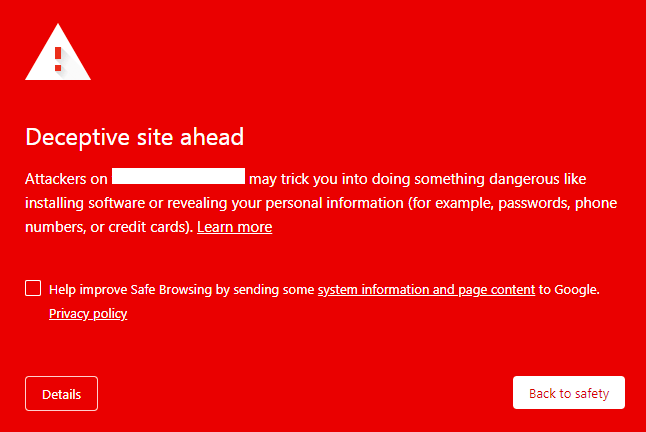
사이트를 제대로 정리하지 않고 다시 감염되면 웹 호스트에 의해 차단될 위험이 있습니다. 또한 귀하의 사이트를 Google의 블랙리스트에서 제외시키는 것도 훨씬 더 어려워집니다.
전문가의 도움에 투자하면 시간을 절약하고, 해킹을 빠르게 정리하고, 사이트를 깨끗하게 유지할 뿐만 아니라 향후 공격으로부터 보호할 수 있습니다.
일부 해킹은 전문적인 지식과 도구 없이는 제거하기 어려운 지능형 지속 위협이나 루트킷을 포함하여 특히 복잡할 수 있습니다. 전문가들은 이러한 복잡성을 처리할 수 있는 능력이 더 뛰어납니다.
먼저, 해킹된 사이트를 대신 처리해 줄 수 있는 안정적인 정리 서비스를 추천해 드리겠습니다. 그런 다음 플러그인을 사용하여 정리하는 단계도 안내해 드리겠습니다.
맬웨어 제거 및 해킹된 사이트 정리는 시간과 전문 지식이 필요한 복잡한 프로세스이므로 비용이 많이 듭니다. 전문 서비스를 선택하든 WordPress 플러그인을 선택하든 둘 다 맬웨어 제거 비용이 청구됩니다. 아직까지 무료 서비스를 접해본 적이 없습니다.
이것이 바로 제가 항상(항상!) 해킹과 취약점을 방지하기 위해 처음부터 강력한 보안 조치를 취할 것을 권장하는 이유입니다.
그렇다면 해킹된 사이트를 복구할 수 있는 최고의 전문 서비스 중 하나를 살펴보겠습니다.
WPBeginner Pro 서비스: 해킹된 사이트 복구
WPBeginner는 WordPress 사용자에게 잘 알려진 리소스로, 초보자와 고급 사용자 모두가 WordPress 웹사이트를 관리하는 데 도움이 되는 풍부한 튜토리얼, 팁 및 도구를 제공합니다.
사이트 디자인, 유지 관리 및 해킹된 사이트 복구와 같은 Pro WordPress 서비스를 제공합니다.
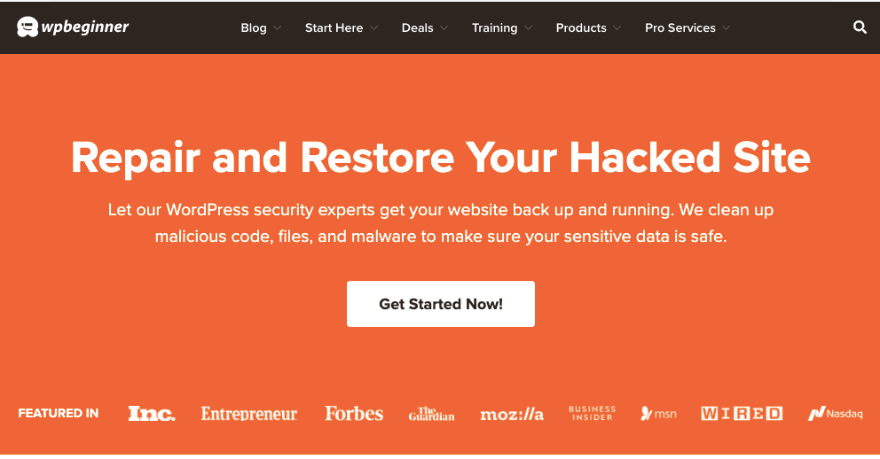
WPBeginner의 해킹된 사이트 복구 서비스는 악의적인 공격으로부터 WordPress 웹사이트를 복구하는 데 도움을 주기 위해 설계되었습니다. 그들은 가능한 한 빨리, 일반적으로 24~48시간 이내에 사이트를 정상 상태로 되돌리기 위해 노력하지만 문제가 더 복잡한 경우 최대 4일이 걸릴 수 있습니다.
맬웨어 감염, 무단 액세스 또는 모든 형태의 사이버 공격을 처리하는 경우 전문가 팀이 사이트를 정리하고 보호하기 위한 포괄적인 솔루션을 제공합니다.
이들 서비스는 동일한 기능을 제공하는 다른 보안 플랫폼에 비해 지금까지 본 것 중 가장 저렴합니다. 그들의 계획은 249달러부터 시작됩니다.
주요 특징들
- 철저한 악성 코드 제거: WPBeginner 팀은 웹 사이트를 심층 검사하여 모든 악성 코드를 식별하고 제거합니다. 그들은 귀하의 사이트에 악성 코드와 백도어가 없는지 확인하기 위해 특수 도구와 기술을 사용합니다.
- 보안 감사: 사이트를 정리한 후 상세한 보안 감사를 수행하여 취약점을 식별합니다. 여기에는 오래된 플러그인, 테마, 취약한 비밀번호 및 기타 보안 허점을 확인하는 것이 포함됩니다.
- 업데이트 및 패치: WordPress 코어, 테마 및 플러그인을 최신 버전으로 업데이트하는 것은 사이트 보안을 위한 중요한 단계입니다. WPBeginner는 필요한 모든 업데이트와 패치를 처리합니다.
- 정리된 사이트 백업: 나중에 사용하기 위해 안전하게 저장할 수 있는 정리된 사이트의 백업 복사본을 받게 됩니다.
- 맞춤형 서비스: WPBeginner는 귀하가 블로거, 중소기업 소유자 또는 전자 상거래 판매자인지 여부에 관계없이 귀하의 필요에 따라 이용 가능한 서비스를 맞춤화합니다.
- 빠른 응답 시간: 해킹이 발생하면 시간이 가장 중요합니다. WPBeginner는 가동 중지 시간을 최소화하고 가능한 한 빨리 사이트를 복원하기 위한 신속한 서비스를 제공합니다.
가장 좋은 점은 전체적으로 연결될 수 있는 전문 지원 팀에 액세스할 수 있다는 것입니다.
WPBeginner 팀은 보안 문제 처리에 대한 광범위한 경험을 갖춘 노련한 WordPress 전문가로 구성되어 귀하의 사이트가 유능한지 확인합니다.
그들의 서비스는 단지 맬웨어 제거에만 국한되지 않습니다. 그들은 귀하의 사이트를 보호하고 근본 원인을 해결하며 미래의 위협으로부터 사이트를 강화하기 위해 전체적인 접근 방식을 취합니다.
해킹된 사이트를 처리하는 WPBeginner를 사용하면 사이버 보안의 기술적 복잡성에 대해 걱정하지 않고 비즈니스 운영에 집중할 수 있습니다.
시작하는 방법
WPBeginner의 해킹된 사이트 복구 서비스를 이용하려면 전용 서비스 페이지를 방문하세요. 필요에 따라 Standard 또는 Priority 플랜을 선택하고 지침에 따라 요청을 제출하세요.
지금 내 사이트를 정리하세요
WordPress 보안 플러그인으로 해킹된 웹사이트 수정
해킹된 워드프레스 사이트를 스스로 정리하는 것은 비용 절감 방법처럼 보일 수 있지만 상당한 기술 전문 지식이 없으면 일반적으로 권장되지 않는 몇 가지 중요한 이유가 있습니다.
첫째, 악성 요소의 흔적을 모두 제거하지 않으면 사이트가 빠르게 다시 감염될 수 있습니다. 눈에 보이는 문제를 정리할 수는 있지만 처음에 해킹을 허용한 근본적인 취약점을 식별하고 수정하는 데 실패할 수 있습니다.
다음으로, 사소한 실수로 인해 실수로 중요한 파일을 삭제하거나 수정하여 사이트에 더 큰 피해를 줄 수 있습니다.
맬웨어를 제거하더라도 해커가 어떻게 액세스 권한을 얻었는지 파악하기 어려울 수 있으므로 향후 공격을 예방하기가 어렵습니다.
이제 위험에 대해 명확하게 알았으므로 주의해서 진행하는 것이 좋습니다. 사이트를 정리하기 위해 따를 수 있는 단계별 튜토리얼은 다음과 같습니다.
1단계: 해킹 식별
해킹을 해결하는 첫 번째 단계는 웹사이트가 손상되었는지 확인하는 것입니다. 몇 가지 일반적인 징후는 다음과 같습니다.
- 예상치 못한 트래픽 감소
- 콘텐츠에 대한 무단 변경
- 웹사이트가 알 수 없는 웹사이트로 리디렉션됩니다.
- 브라우저의 보안 경고
- 비정상적인 서버 활동 또는 느린 성능
해킹을 식별하는 가장 좋은 방법은 Google의 세이프 브라우징 도구, Wordfence 또는 Sucuri와 같은 보안 플러그인, 호스팅 제공업체의 보안 스캐너와 같은 도구를 사용하는 것입니다.

사이트를 무료로 스캔할 수도 있습니다. 여기에 사이트의 도메인 URL을 붙여넣기만 하면 됩니다. » IsItWP Free Security Scanner.
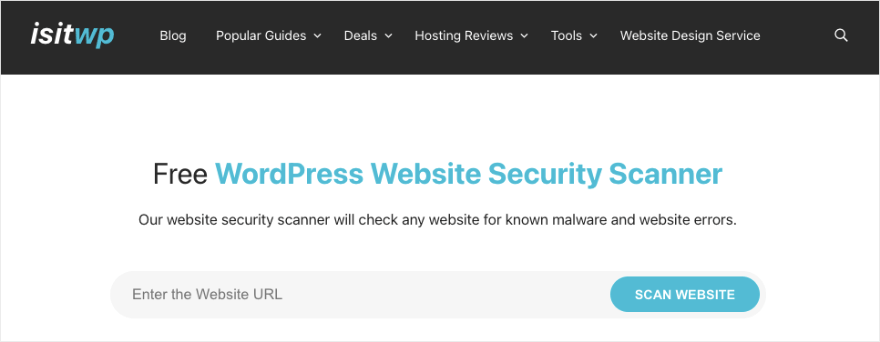
이러한 스캐너가 맬웨어를 감지하면 다음과 같은 경고가 표시됩니다.
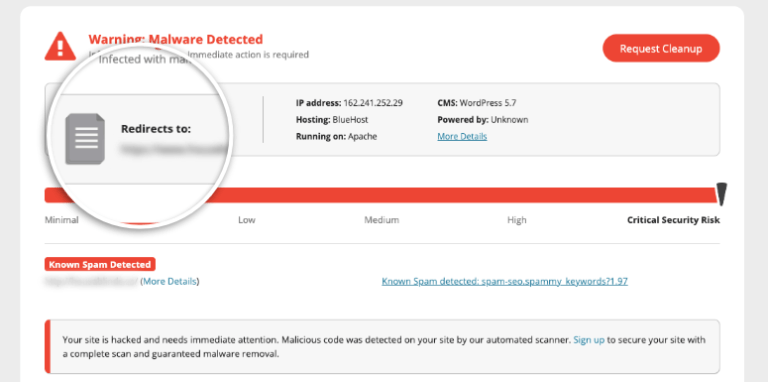
이와 같은 경고가 표시되면 조치를 취해야 할 때입니다.
2단계: 사이트를 오프라인으로 전환
추가 피해를 방지하고 맬웨어 확산을 막으려면 사이트를 오프라인으로 전환하세요. SeedProd와 같은 플러그인을 사용하면 단 한 번의 클릭으로 유지 관리 모드를 활성화할 수 있습니다.
토글 버튼을 활성 유지 관리 모드로 전환하기만 하면 플러그인이 이 시간 동안 사이트를 방문하는 모든 사용자에게 사용자 정의 유지 관리 페이지를 표시합니다.
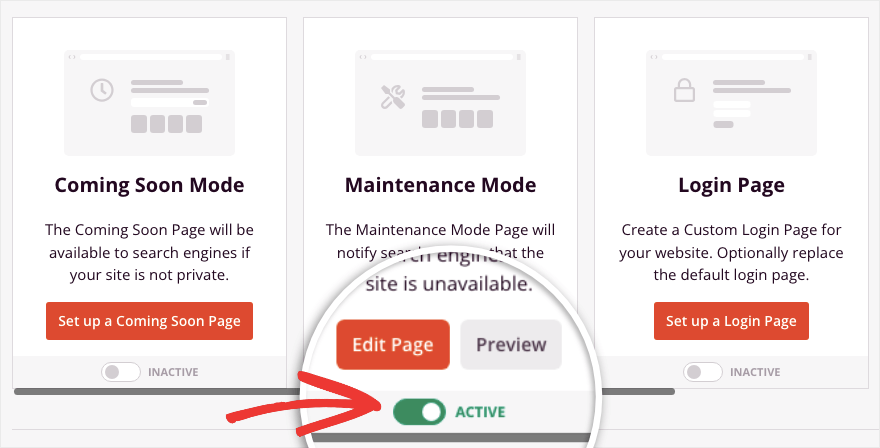
제가 SeedProd에서 좋아하는 점은 미리 만들어진 유지 관리 모드 페이지가 포함된 템플릿 라이브러리입니다. 신속하게 사용자 정의하고 사이트에 표시할 수 있습니다. 여기에서 임시 유지 관리 페이지를 설정하는 방법을 알아보세요.
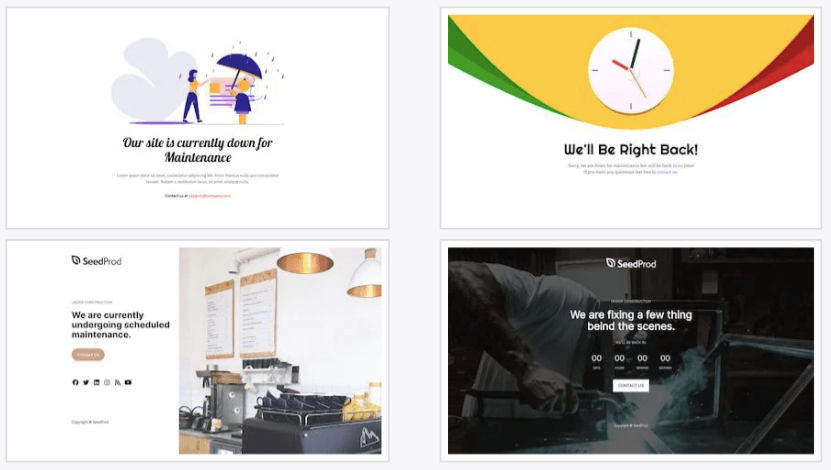
그러면 사이트가 유지보수 중이며 곧 다시 돌아올 것임을 사용자에게 알릴 것입니다.
3단계: 백업 복사본 사용해 보기
사이트가 해킹된 것을 확인한 후 백업 복사본이 있으면 복원해 보세요.
Duplicator와 같은 백업 플러그인을 사용한 경우 다음과 같이 백업을 복원하는 옵션이 표시됩니다.
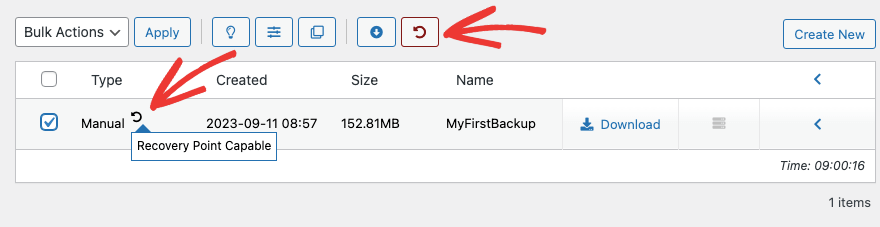
이는 어떤 경우에는 효과가 있을 수 있습니다. 그러나 대부분의 해커는 백업을 복원하더라도 사이트를 다시 감염시키는 데 사용할 수 있는 백도어를 만드는 방법을 알고 있습니다.
이 방법은 권장하지 않습니다. 사이트를 서둘러 복구해야 하는 경우에만 백업을 복원하면 문제를 해결하는 동안 사이트를 온라인 상태로 만드는 데 도움이 될 수 있습니다.
백업 복사본이 전혀 없다면 변경하기 전에 지금 사이트를 백업하는 것이 좋습니다. 이는 정리 프로세스 중에 문제가 발생하는 경우 간단히 대체 옵션을 생성합니다.
호스팅 제공업체를 통해 또는 WordPress 백업 플러그인을 사용하여 백업을 수행할 수 있습니다.
4단계: 모든 비밀번호 변경
WordPress 관리자 계정, 호스팅 계정, FTP/SFTP 액세스 및 관련 이메일 계정의 비밀번호를 즉시 변경하세요. 귀하의 사이트에 액세스하는 모든 사용자가 동일한 작업을 수행하도록 권장하십시오. 문자, 숫자, 특수 문자가 혼합된 강력한 비밀번호를 사용하세요.
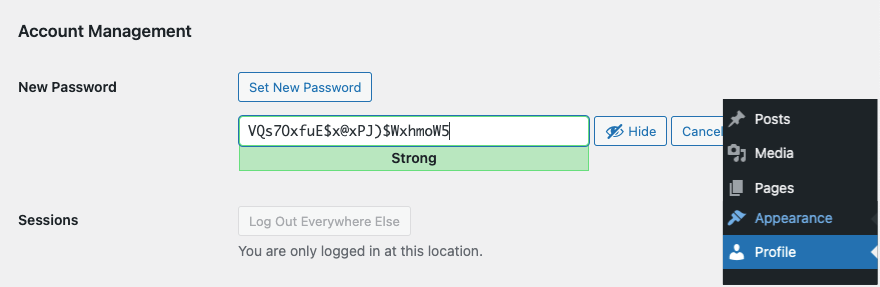
경우에 따라 WordPress 관리자 계정이 잠길 수 있습니다. 보안 플러그인을 설치할 수 없으므로 전문 서비스에 문의하여 도움을 받아야 합니다.
5단계: 악성코드 검사 및 제거
안정적이고 신뢰할 수 있는 보안 플러그인을 사용하여 사이트에서 악성 코드를 검사하세요. 이러한 도구는 악성 코드를 탐지하고 제거하는 데 도움이 되는 경우가 많습니다. 내가 추천하는 것은 다음과 같습니다.
- Sucuri: 악성코드 스캐너와 방화벽을 갖춘 포괄적인 보안 플랫폼입니다. 연간 199달러부터 시작하는 맬웨어 제거 및 정리 서비스를 제공합니다.
- Malcare: 연간 149달러부터 시작하는 맬웨어 검사, 백업 및 즉각적인 맬웨어 제거 기능을 갖춘 보안 플러그인입니다.
감염된 파일을 정리하려면 플러그인에서 제공하는 지침을 철저히 따르고 따르십시오.
이 점은 아무리 강조해도 지나치지 않습니다. 맬웨어를 불완전하게 제거하면 감염이 반복될 수 있습니다. 작은 악성 코드라도 남겨지면 해커가 쉽게 사이트를 재감염시킬 수 있습니다.
6단계: 파일의 깨끗한 버전 복원
맬웨어 제거 과정에서 파일이 손상되거나 불완전한 경우 이전 백업에서 깨끗한 버전을 복원하세요.
또한 핵심 WordPress 파일을 공식 WordPress.org 웹사이트에서 다운로드할 수 있는 새로운 설치 복사본으로 교체해야 합니다.
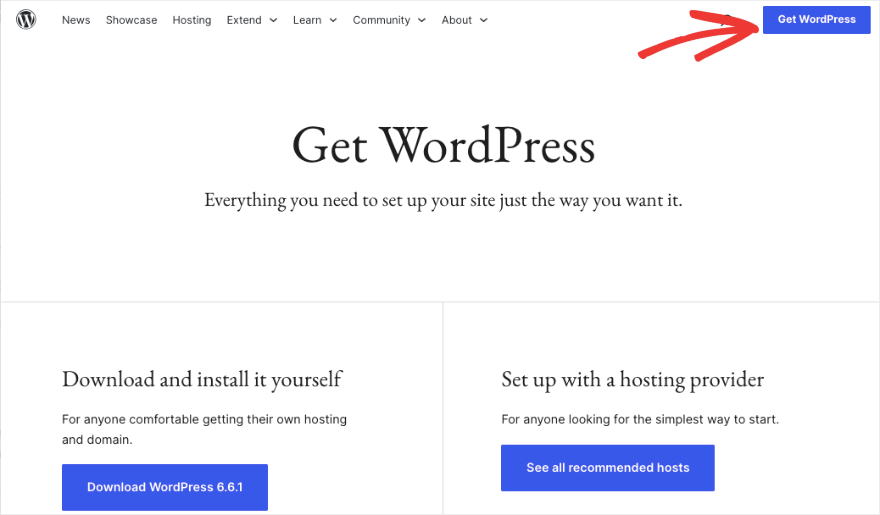
여기서는 특히 조심해야 합니다. 파일이나 데이터베이스를 부적절하게 복원하는 등 정리 프로세스를 잘못 처리하면 데이터 손실이나 손상이 발생할 수 있습니다.
7단계: 플러그인 및 테마 다시 설치
각 플러그인과 테마에 대해 공식 WordPress 저장소에서 새로운 사본을 설치하세요.
프리미엄 플러그인이나 테마를 사용한 경우 개발자로부터 최신 파일을 받아야 합니다.
손상된 파일을 재사용하지 마세요. 널링되거나 불법 복제된 플러그인/테마에는 악성 코드가 포함되어 있는 경우가 많으므로 사용하지 마세요. 설치 전 출처와 신뢰성을 확인하세요.
신뢰할 수 있는 WordPress 사이트용 권장 플러그인 목록을 확인하세요.
8단계: 사이트를 다시 온라인으로 전환
사이트가 깨끗하고 안전한지 확인한 후 다시 온라인으로 가져오세요. SeedProd에서 유지 관리 모드를 비활성화하면 됩니다.
감염되었을 수 있는 백업 복사본을 모두 삭제했는지 확인하세요. 언제든지 준비 사이트를 만든 경우 해당 사이트도 삭제하고 새로 시작해야 합니다.
앞으로 며칠 및 몇 주 동안 WordPress 사이트에서 비정상적인 활동이 있는지 면밀히 모니터링하세요. 정기적으로 맬웨어 검사를 실행하여 사이트가 다시 감염되지 않도록 하세요.
해킹 후 주의사항
향후 해킹을 방지하려면 다음을 권장합니다.
- 악성 봇과 알려진 해커가 사이트에 액세스하는 것을 방지하기 위해 연중무휴 모니터링, 검색 및 강력한 방화벽(WAF)을 제공하는 보안 서비스 또는 플러그인을 설치하세요.
- 사이트에 유효한 SSL 인증서를 설치하세요.
- 이중 인증(2FA) 활성화
- 사용하지 않는 플러그인 및 테마 제거
- 정기적으로 비밀번호 업데이트
- 로그인 시도 제한
- WordPress 대시보드에서 파일 편집 비활성화
- 정기적으로 사이트를 백업하고 백업을 오프사이트에 저장하세요.
- 정기적인 보안 검사 및 업데이트 예약
- 사이버 보안 모범 사례에 대해 팀을 교육하세요.
- 의심스러운 활동에 대한 서버 로그 모니터링
이 가이드가 도움이 되었기를 바랍니다.
귀하의 웹사이트가 보안을 중요하게 생각하는 평판이 좋은 웹 호스팅 제공업체를 통해 호스팅되는지 항상 확인하세요. Bluehost, SiteGround 및 Hostinger는 최고 수준의 서비스, 뛰어난 사이트 속도 및 성능, 필요한 모든 보안 조치를 갖춘 강력한 인프라를 제공하는 웹 호스트입니다.
또한 사이트에 도움이 필요할 때 도움이 될 수 있는 최고의 WordPress 지원 대행사는 다음과 같습니다.
